실업급여 2차 8차 실업인정 2023, 인터넷 신청 방법
- Finance / 정부 지원
- 2023. 5. 23. 13:46
Contents
코로나 시작시기에 실업급여 1차를 했었습니다.당시 인터넷으로 어떻게 2차, 3차를 또 실업인정을 받아야 하는지 몰라 해맸었습니다. 그렇게 어렵지 않게 2차, 3차 그리고 8차 까지도 동영상으로만 실업인정을 받을 수 있고, 쉽게 신청도 가능했습니다. 다만 이게 아직 코로나 시국이라 매 년 바뀌는게 아니라 각 고용센마다도 조금씩 차이가 있고 담당자에 따라서도 조금씩 차이가 있다는 점을 감안하시고 보셔야 합니다. 아마 주변 지인들에게 같은 시기에 물어봐도 4차때 직접 방문을 하는 고용지부가 있고 아닌 곳이 있습니다. 또 어떤 곳은 영상만으로 가능한데도 전화하면 방문하라고 말합니다. 오늘 이부분들에게 대해 자세히 알려드릴테니 글을 끝까지 보시기 바랍니다.
만약 저의 경험을 들으시고 어느정도 감이 오신분은 아래 설명 보실 필요 없습니다. 바로 아래 고용보험 사이트로 이동하시면 되겠습니다.
저의 경우 구직에 대한 활동이 없더라도 2차, 3차 까지는 구직외 활동을 통해 쉽게 인정받을 수 있습니다.(영상강의를 통해) 하지만 4차 때는 해당 센터로 직접 방문을 통보 받았었는데요.
일반적으로 실업급여는 받게된다면 통상적으로 1차,4차는 의무적으로 직접 지부고용센터 방문을 하셔야 합니다. 그런데 이런 부분이 고용지부나 담당자에 따라 대처가 좀 다르더군요. 직접방문으로 마무리되는 곳도 있고, 영상 시청으로해도 되는 곳도 있고, 그래서 이 부분 만큼은 각각 속해 계시는 고용센터에 미리 직접 문의를 해보시는게 좋을 것 같습니다.
일단 이 글은 1차를 다녀오시고 그 뒤 2차나 3차 실업급여 인정을 받기 위해 더나아가 8차까지 진행하시는 분들을 위해 작성 되었습니다. 요즘은 1차 역시 온라인 취업 특강으로 실업인정이 가능한 것 같더군요. 하지만 이것 역시 실업인정 인터넷 신청을 받고 시작을 해야 합니다.
일단 아래의 고용보험 사이트 링크를 접속해 주세요.
고용보험
www.ei.go.kr

신청인 정보확인 및 구직활동 확인 단계

▲ 고용보험 메인페이지 입니다. 구공인인증도 가능하지만 요즘은 쉽게 금융인증서도 가능하니 편한 것으로 개인로그인 하면 되겠습니다. 그래서 로그인을 먼저 해주시고요. 빨간 네모로된 실업인정 인터넷 신청으로 가주시면 되겠습니다. 일단 신청 처음이시라면 인터넷 신청으로 가주시는게 좋겠죠
(아래의 고용보험 취득, 상실 신고 및 이력 조회로 가시면 근로복지공단으로 연결되니 따로 근로복지 공단 찾아 들어가지 않으셔도 됩니다.)

▲ 일단 이 글을 보시고 이런 문구가 나온다면, 아직 고용센터 방문을 하지 않은 상태이신 겁니다. 혹은 아직 고용센터에서 처리가 안된 상태라는 거죠. 그래서 방문을 하셨는데도 이 상태라면 해당 고용센터지부에 연락을 넣거나 좀 기다리셔야 겠습니다.
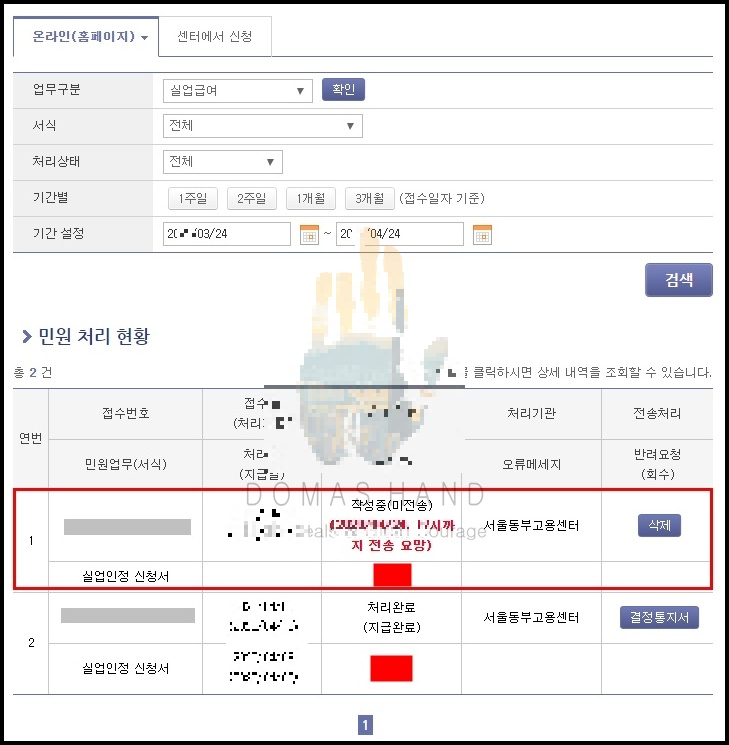
▲ 제대로 이 행이 되고 있는지는 민원처리 현황탭에서 확인 가능합니다.홈페이지가 업데이트가 되어서 위의 모습과 조금 차이가 있을 수 있습니다. 2차 실업인정을 하시는 분께서는 1번만 있을 겁니다.
해당 장면은 3차 실업인정을 받기 위한 저의 예전 화면입니다. 지금 현 민원상황에 대한 내용인데, 민원 처리 현황의 1번을 보시면 24일 17시까지 전송을 요청하고 있습니다.
17시 넘기고 제출을 못하시면, 방문을 하셔야 합니다. 절차가 까다롭습니다. 17시까지 무조건 제출하세요.
같은 날 인터넷 신청이라도 제출일시인 17시가 넘어서는 안되는 것이죠. 이 부분을 인지 매번 신청하실때 마다 잊으시면 안되는 부분이겠습니다.
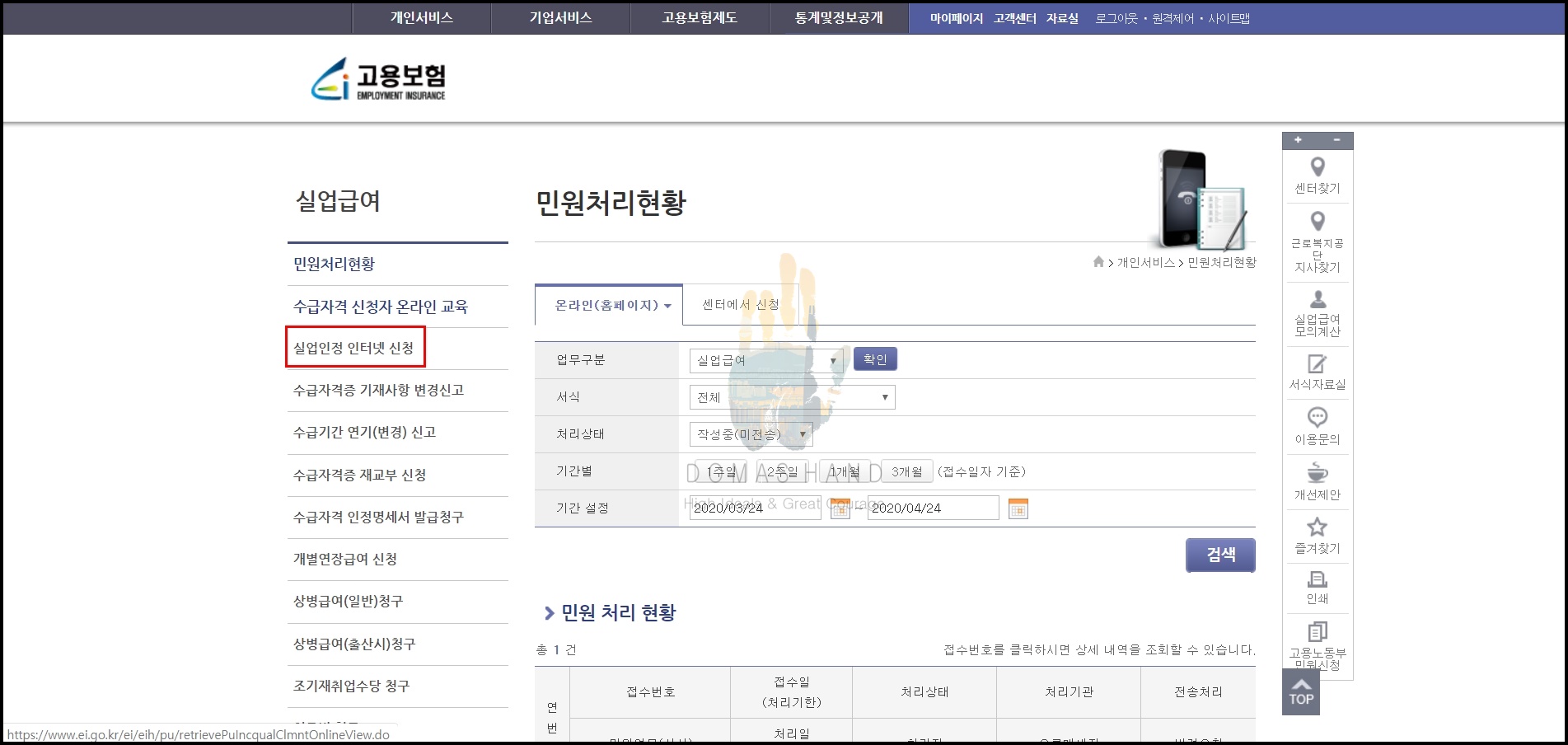
▲ 이제 다시 실업급여 인터넷 신청 쪽으로 가보겠습니다.
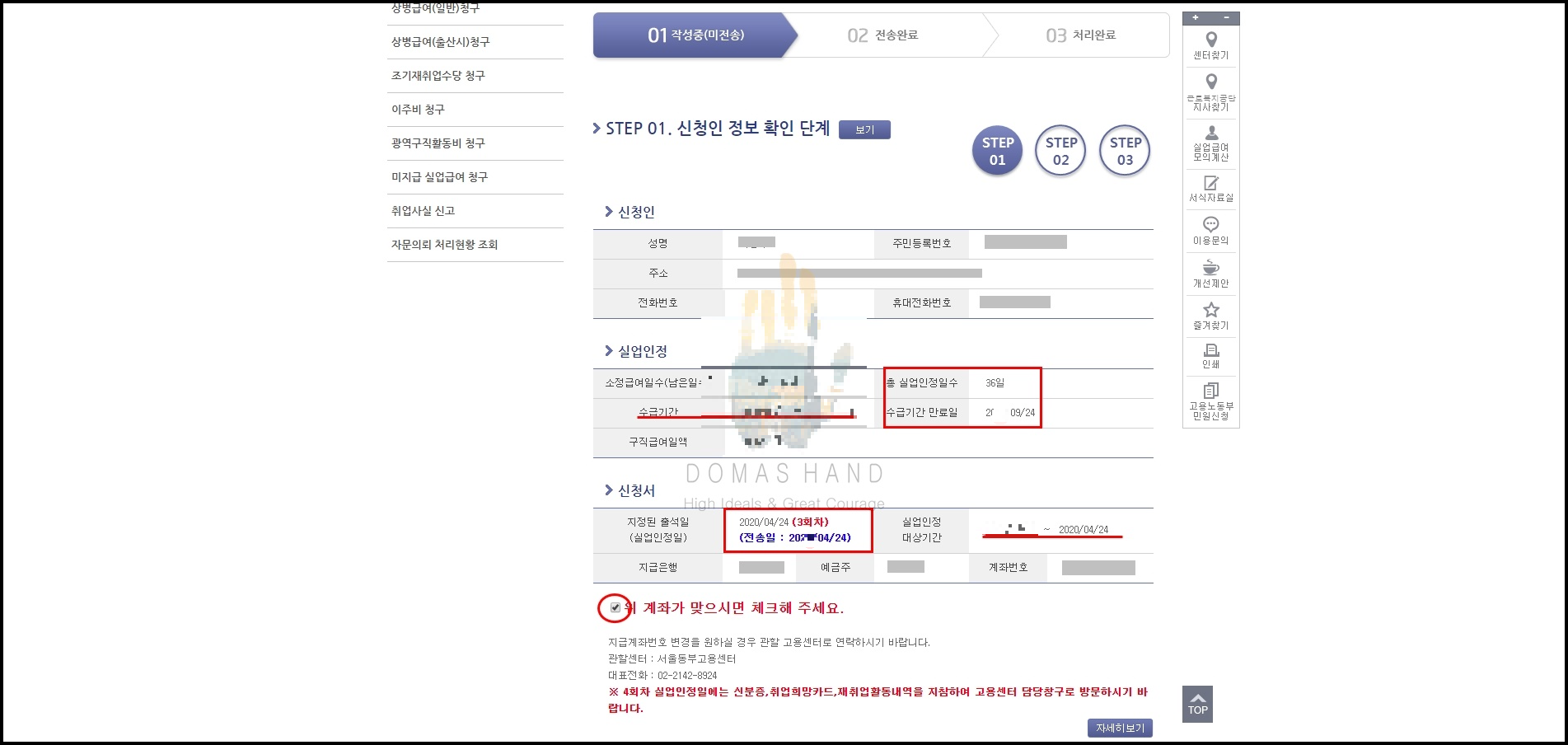
▲ 실업급여를 위한 최초 접속시와 1차 교육 시 작성했던 내용들이 기입되어 있습니다. 그리고 지급은행, 예금주 등 실업급여가 입금될 내역이 적혀 있는 통장 정보를 확인하고 아래의 동그라미 란에 체크해줍니다.실업급여를 위한 최초 접속시와 1차 교육 시 작성했던 내용들이 기입되어 있습니다. 그리고 지급은행, 예금주 등 실업급여가 입금될 내역이 적혀 있는 통장 정보를 확인하고 아래의 동그라미 란에 체크해줍니다.
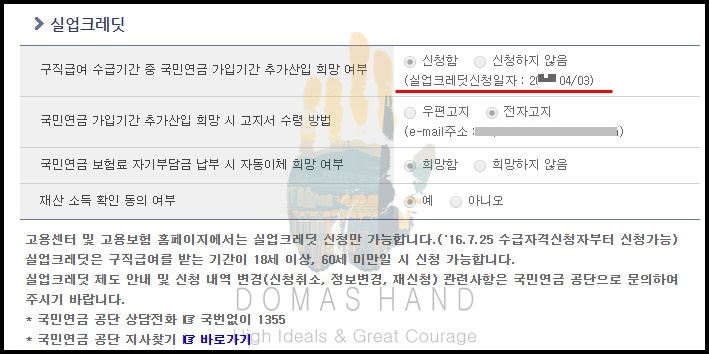
실업 크레딧 입니다. 뭘 선택해도 본인의 선택이지만 자신이 실업 크레딧을 이용할 생각이라면 신청을 해주는 겁니다. 저의 경우 2차 때부터는 했습니다.
굳이 지금 신청하지 않음을 선택하셔도 상관없습니다. 다만 신청을 하신다면 아래 재산 소득 확인 동의 여부에는 '예'를 꼭 해주셔야 하고, 25%의 부담금을 자동 이체할지 말지는 선택하시면 되겠습니다.
(매번 수동으로 내기 귀찮으시다면 체크하는 겁니다)
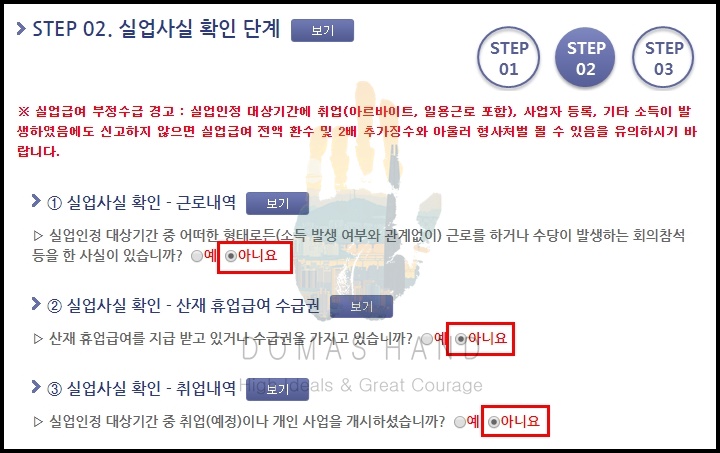
▲실질적으로 실업 인정을 받는 단계라면 다 아니요를 해야합니다. 내용은 한번 읽어 보시는 것을 권장드립니다.
다만, 일을 하셨다면 1번의 경우 예를 하시고 일한 날짜들을 적어주세요.
더 자세한건 제가 다음에 이 부분만 포스팅을 할 계획이지만, 간략히 설명을 드리자면,
그 날짜를 적고 소득을 적는 다고 해서 그 받은 소득만큼 돈이 차감되는 것이 아닙니다.
예를들어, 일한 날짜수에 따라 1일 이전 대략 6만원 정도이고, 실업인정기간 중 2일간 소득이 있었다면 12만원 정도가 차감되어 실업급여를 수령하게되는 거죠. 그러니 왠만하면 실업사실 확인에서 적으시는 것이 좋습니다.
간단하게 적을수 있는 건데 그 돈 몇 푼 때문에 몇배나되는 벌금을 낼 바에야 하는게 낫습니다.
자세한건 다음에 포스팅으로 올리겠습니다.
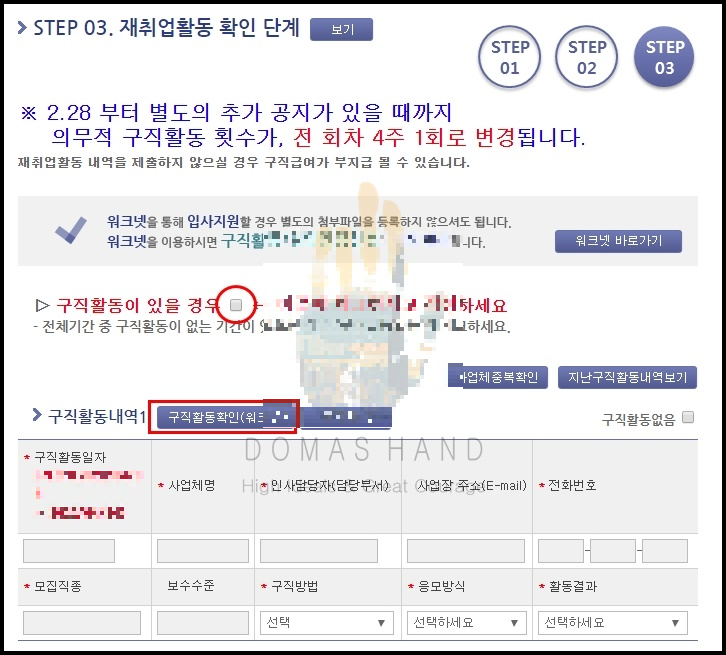
▲재취업활동을 확인하는 단계인데, 구직활동을 했을 경우에는 체크를 하시면 됩니다. 이제 그 활동에 대한 증명을 해야겠지만, 저의 경우 구직활동이 아닌 구직 외 활동을 통해 인정을 받은 사례를 보여주기 때문에 이 부분은 체크하지 않고 넘어가겠습니다. 구직 활동을 하시고, 증명이 가장 쉬운부분은 워크넷을 통해 활동을 증명하는 것이 편합니다. 해당 증명이 자동으로 입력되기 때문이죠.
구직활동 외 활동사항을 통한 실업인정 방법
온라인 취업특강 사이트 들어가기
▼구직활동 외 활동사항에 대해 지금부터 설명을 드리겠습니다. 이 부분을 통해 실업 인정을 받기 때문입니다.
사이트가 계속 개편되면서 아래와 같은 모습이 아닐 수도 있습니다. 구직활동 외 활동사항이 있을 경우에 체크를 하고 아래의 온라인 취업특강 버튼을 누릅니다.
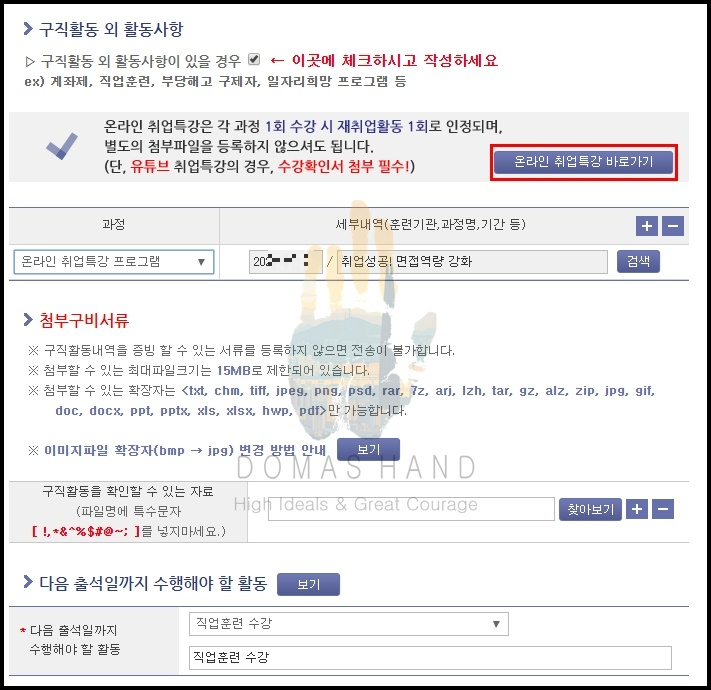
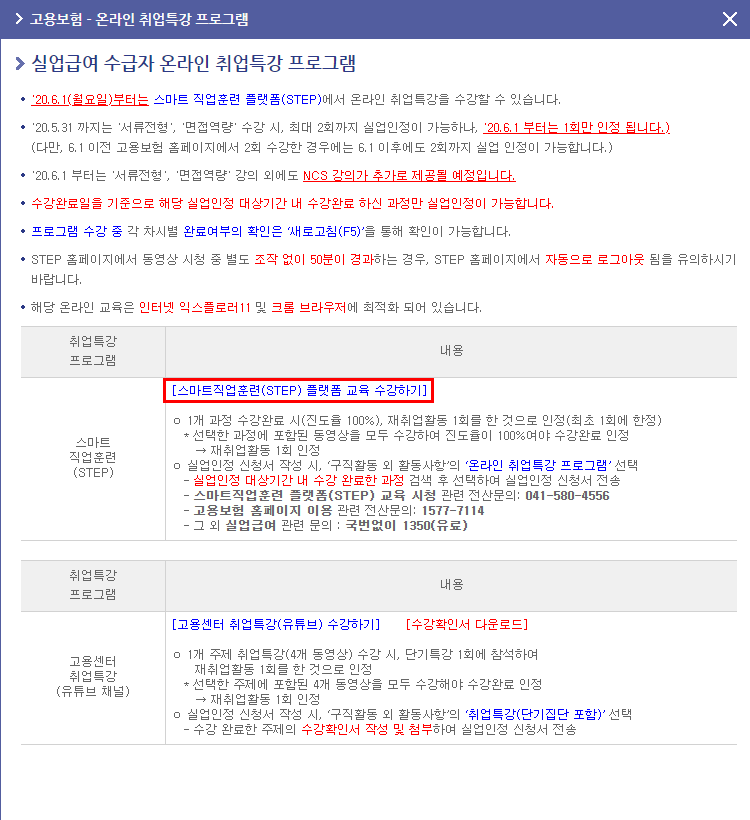
▲ 그러면 위와같이 뜨게 될 것입니다.
(고용보험사이트 온라인 강의를 계속 늘리거나 업그레이드를 하고 있습니다. 제가 들었을때도 스마트 직업훈련이 없다가 영상이 생긴거라, 매달 바뀔 수도 있는 것 같더라구요.)
위의 스마트 직업훈력 스텝을 누르시면 새로운 교육창이 뜹니다. 마치 대학생때 인터넷 강의실 같은 사이트죠. 계속 아래로 가면서 볼겠습니다.
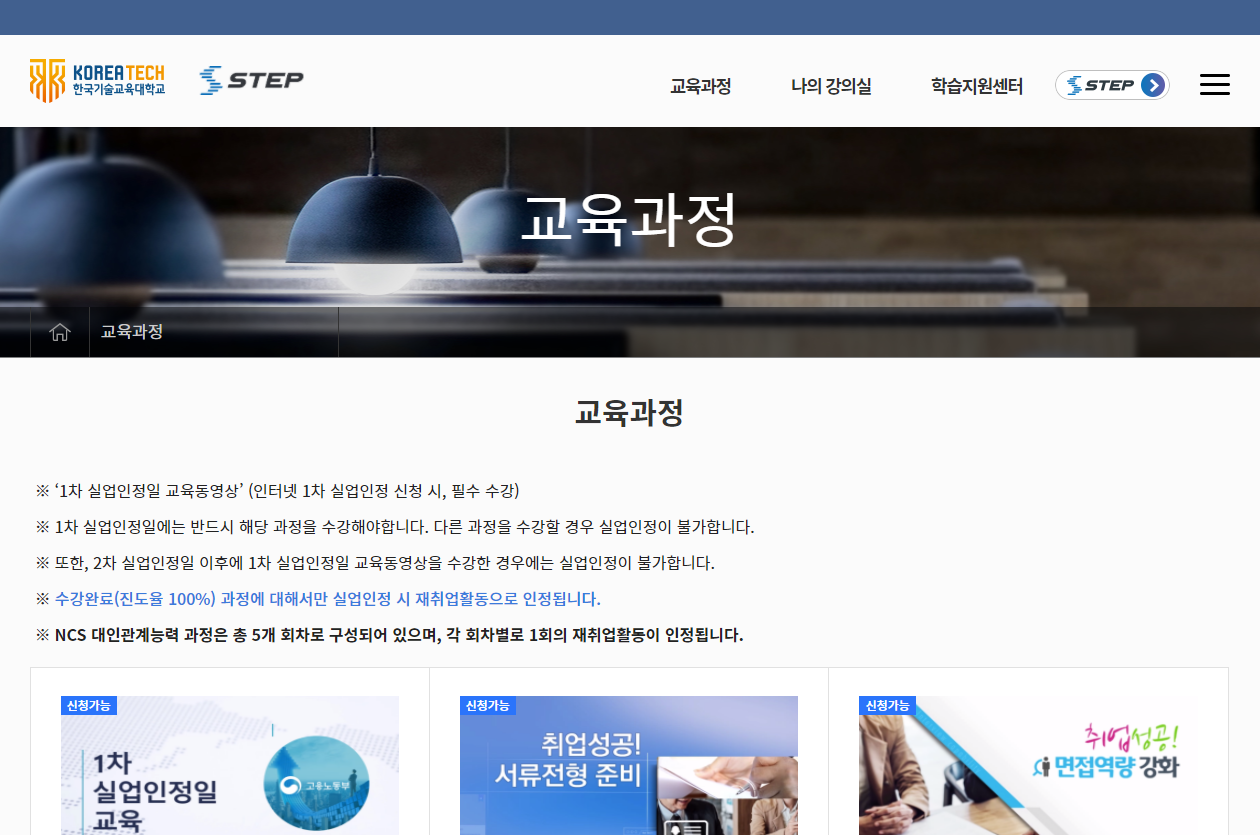
▲ 사이트는 고용노동부를 통해서 들어오셨다면, 따로 로그인이 필요 없습니다.
우린 아래쪽에있는 이 동영상 강의들을 듣기만 하면 됩니다.
(말씀드렸듯 인터넷 교육이 현재와 같지 않을 수도 있습니다. 한국기술교육대학교가 영상을 지원 할 수도 있지만, 고용보험 측에서 다른 동영상 강의도 준비 할 수 있다는 얘기죠. 실제로 제가 듣던 도중에도 원래 한국기술교육대학교의 영상은 없었는데 3차 중간부터 인정이 되는 모습이였거든요.)
이렇게 강의를 듣고 나면 한번만 인정 받을 수 있다는 소리인지 잘 모르시겠죠? 하지만 이 동영상보는 것만으로 저는 구직활동 없이 7회차, 8회차 까지 완료했었습니다.

자 그럼 아래쪽에 가서 동영상으로 어떻게 인정을 받는지 설명을 드려보죠.
온라인 취업특강 수강 방법
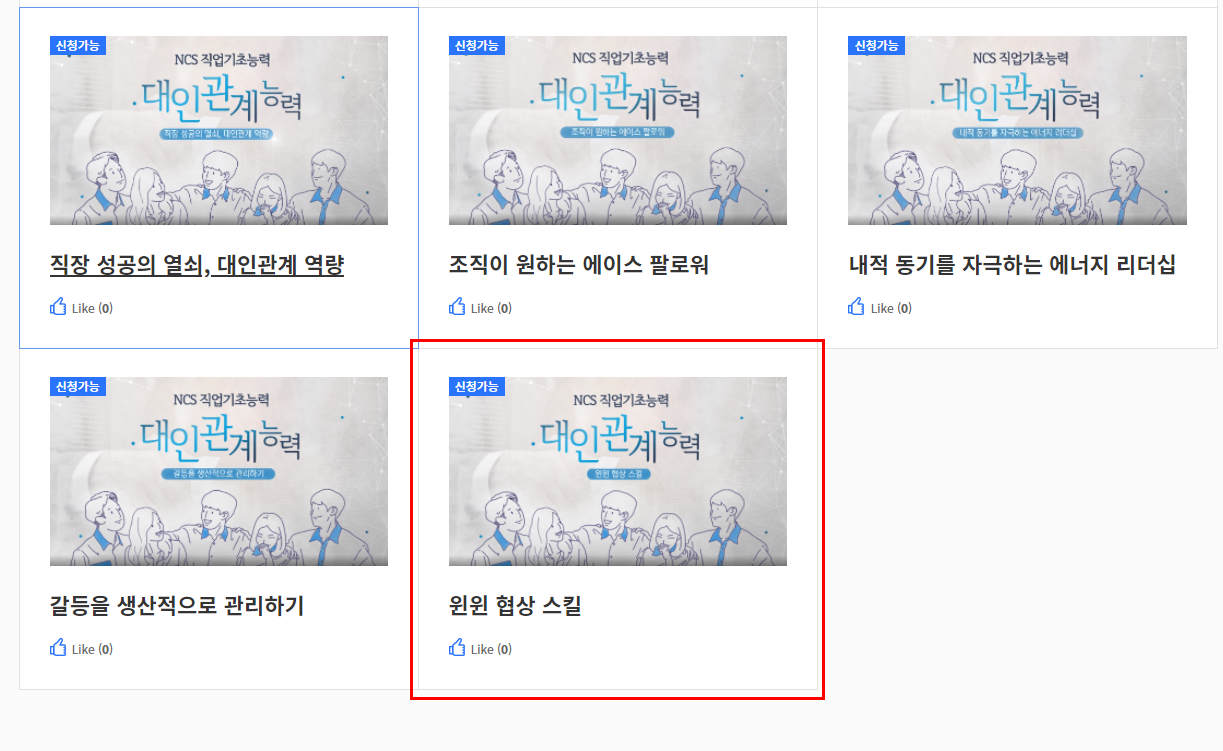
▲ 전 이번에 윈윈 협상 스킬이라는 영상을 들을 겁니다. 영상이 저랑 같지 않더라도 상관없습니다. 고용보험측에서 제공하는 영상이라면 위와같이 강의 하나를 듣는 거면 충분합니다.
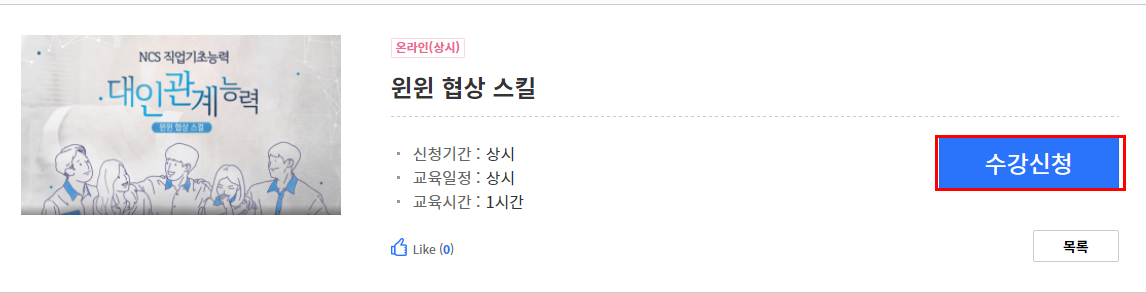
▲ 그럼 위와 같이 수강신청페이지와 버튼이 있다면 클릭해 줍시다. 위와 같은 모습이 아닐지라도 수강신청과 같은 버튼이 있을 겁니다.
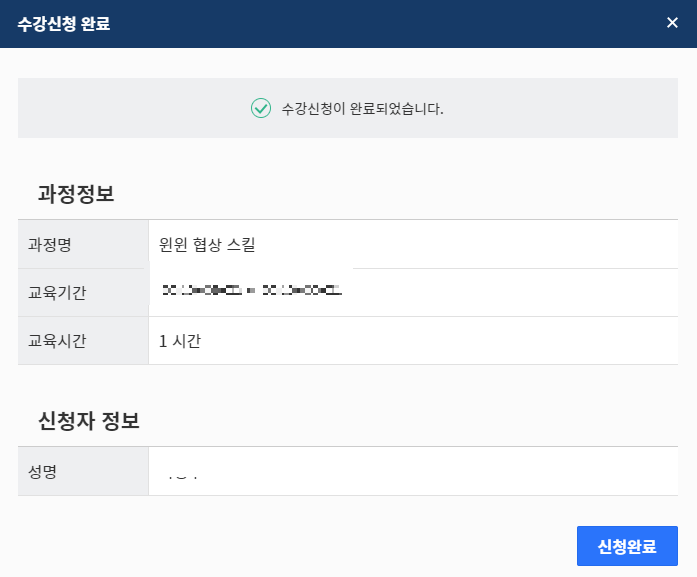
▲ 그럼 위와 같이 1시간의 교육 수강 신청이 완료됩니다. 신청완료 꾹

▲ 나의 강의실로 바로 이동이 되면서 학습 중 과정란에 방금 수강신청한 과정이 들어있는 것을 볼 수 있습니다.
진도 출석율이 0인거 보이시죠 아직 안들어서 그래요. 근데 수치가 있다는 것은 보다가 끄고 나중에 여기 다시 와서 봤던부분부터 보면 진도율이 올라간다는 것이겠죠?
아래에는 제가 이때까지 들었던 혹은 수강신청은 해놓고 안들은게 있네요. 욕심내서 두개 플레이해볼까 하다가 그냥 하나만 듣고 포기했습니다. 아무튼 전 저렇게 총 5개를 들었고, 6개째로 끝냈습니다.
학습 중인 강의를 한번 들어가보도록 하죠.
(이 나의 강의실은 메인이나 사이트 위쪽에 메뉴가 있으니 매번 온라인 강의실로 오셔서 강의 들으시고 확인하시면 되겠습니다.)
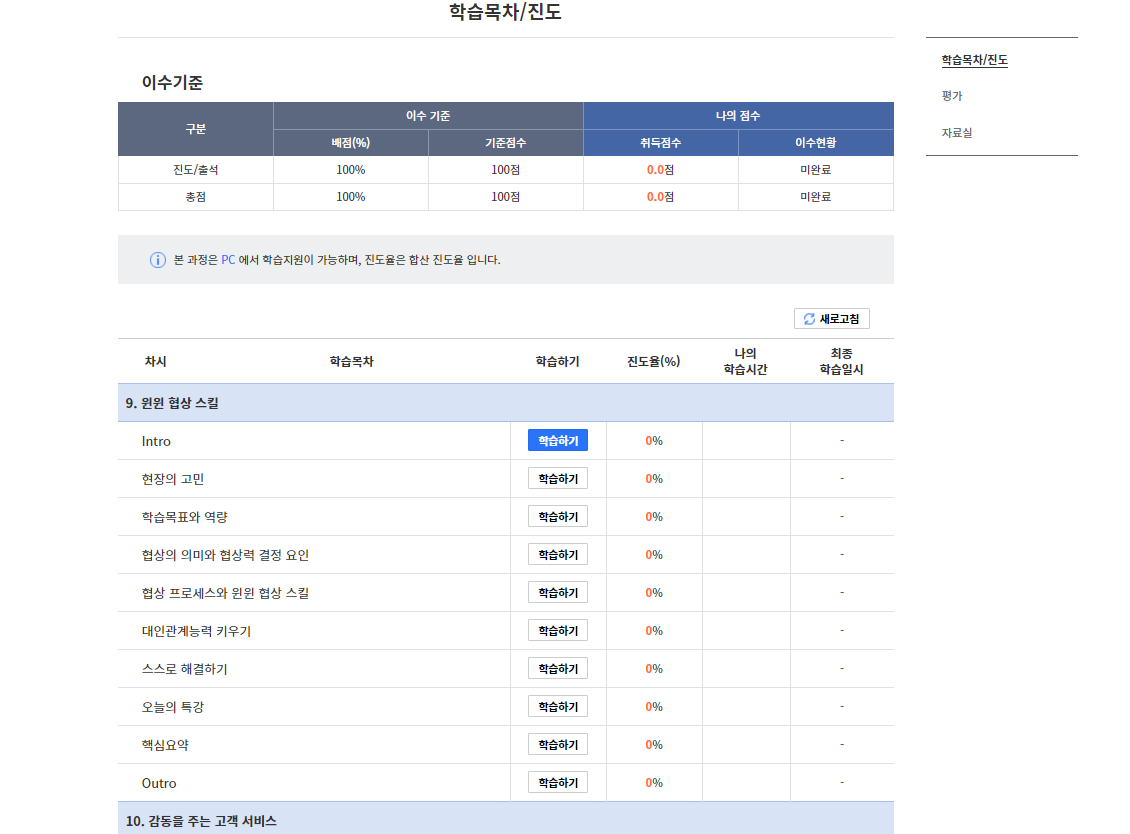
▲ 이 많은 강의를 다 들어야 하는지에 대한 의문이 드실 겁니다. 간다하고 쉽습니다.
중앙부분의 학습하기 버튼을 누르면 바로 동영상이 시작되는데요. 동영상마다 다르지만 대게 1시간도 안됩니다. 그 한시간을 부분별로 나눈것인데, 위의 단원들은 동영상 중간중간 끊으시고 새로고침을 눌러보시면 해당영역까지 한꺼번에 학습완료가 떠 있으실 거에요.( 예 : 9. 윈윈 협상스킬이라는 영상 전체가 1시간이 안됨)
여기서 다 듣고 진도율 100%가 되셨다면 다시 고용보험사이트로 돌아 오시면 되겠습니다.
온라인 취업특강을 통한 실업인정
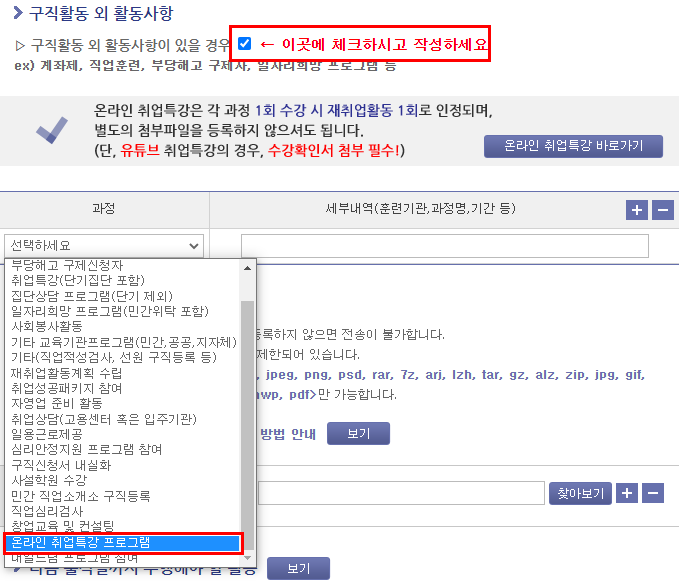
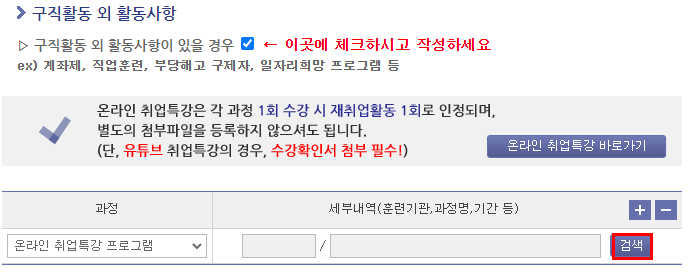
▲ 여기서부터가 중요합니다. 어떤 영상을 듣더라도, 이 강의를 들었는지에 대한 인정, 즉, 구직활동을 했는가? 당신이 그부분을 대체 하기 위해 영상을 들었는지 제출하는 것이기 때문입니다. 저와 같이 인터넷 영상이 다르셨더라도, 여기에서 이렇게 선택을 하시면 인정이 된다는 거죠.
구직활동 외 활동사항에서 과정을 누르시고 온라인 취업특강 프로그램 선택
(그전에 이곳에 체크하시고 작성하세요. 왼쪽의 체크가 되어 있어야 이부분이 활성화 되세요)
검색 누르시면 이제 창이 하나 뜰겁니다.
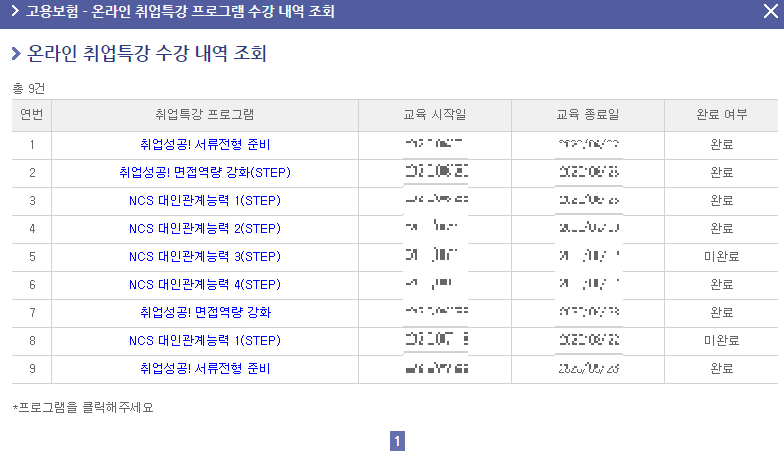
▲ 만약 강의를 완료하셨다면 여기에 들었던 부분이 있을 겁니다. 클릭하시면 바로 입력이 되세요.
저와 같이 뜨지 않는다면 아마 다른 영상으로 바뀌었다고 보시면 될 것 같지만 절차는 이렇게 될거에요.
참고로 한번봤던 동영상은 해당창에 있다고 해서 다시 입력되어 인정받을 수 없습니다. 따라서 매번 보실때마다 다른 동영상을 보시고 인정을 받으셔야 되요. 그렇게 되면 저처럼 2차부터~8차까지 동영상만으로 실업인정이 가능합니다.
(4차는 직접 출석해야하는지 알아보셔야 하구요.)
고용보험사이트가 글을 하도 애매하게 적어놔서, 이거 한번만 듣고 다음부턴 인정 못받는거 아닌가 하시던데, 한 동영상 강의당 한번의 인정입니다. 그러니 다른 동영상을 시청하고 또 인정받는 것에 문제 없습니다.
전송하기
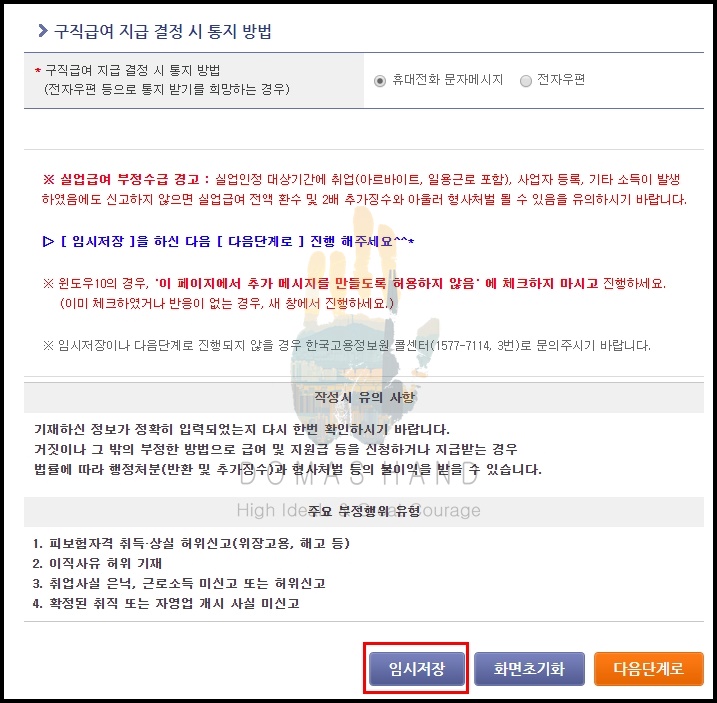
▲ 이제 통지 방법에 대해 선택을 해주시고 아래의 임시저장을 일단 합니다. 당일 제출이시라면 바로 다음 단계를 누르셔도 되지만, 적으신 게 혹시 날아갈 수도 있으니 전 임시저장을 미리 했습니다. (당일 제출이 아니더라도 임시저장을 해놓고 당일에 제출을 하실 수 있는 겁니다. 미리 모든 걸 적어놓으면 다음 실업인정일에 바쁘게 동영상 볼 필요가 없습니다.)
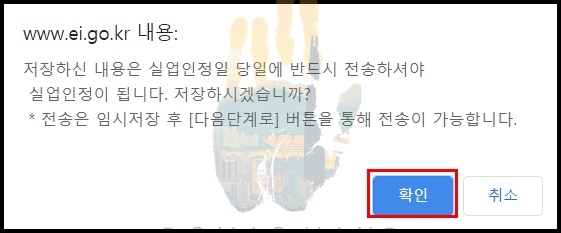
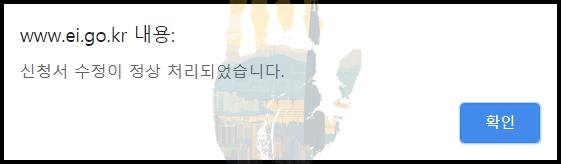
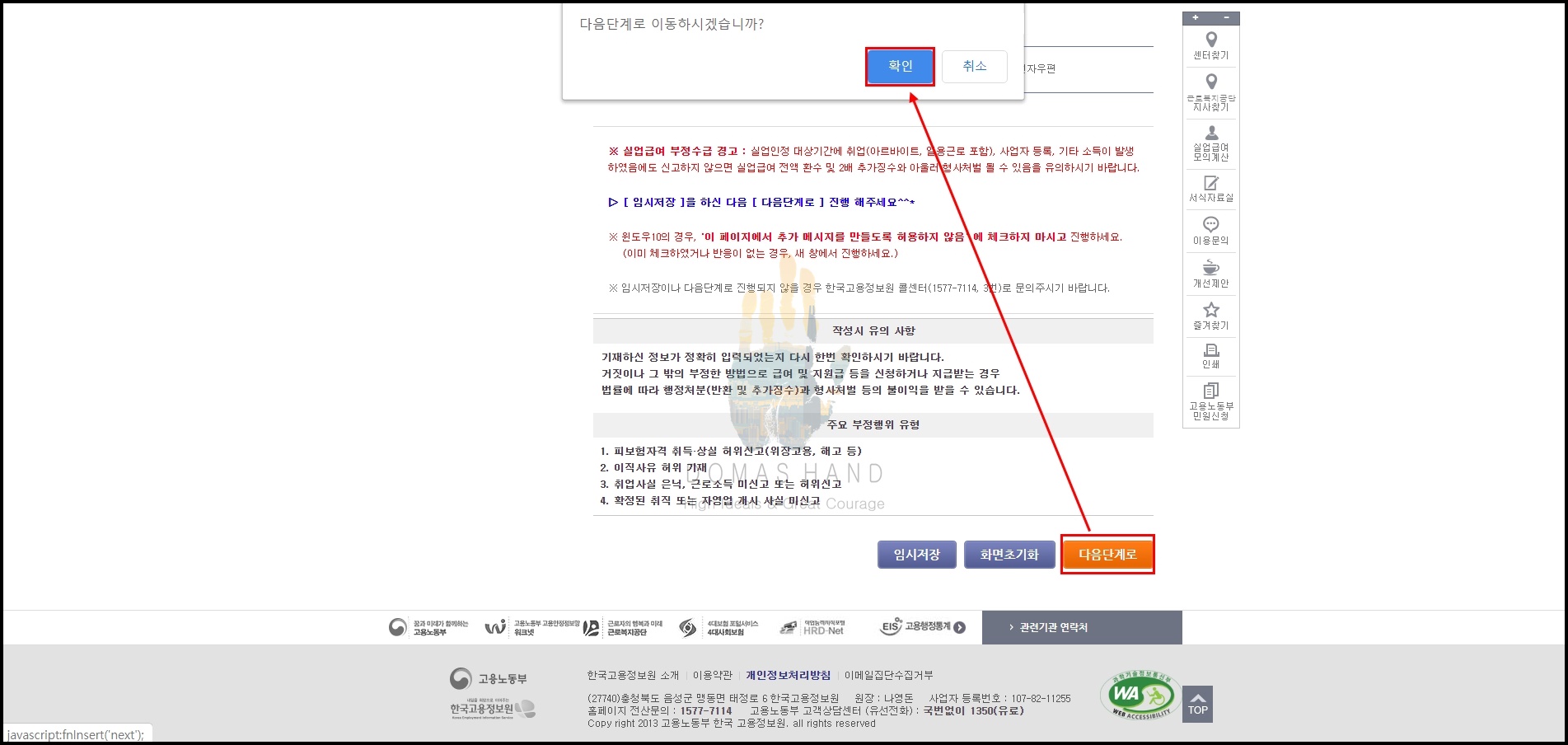
▲다시 들어오시면 임시 저장해놓은 것들이 그대로 저장된 상태로 다음 단계로 넘어가실 수 있을 겁니다. 다음 단계로 가시더라도 전송은 당일에만 가능하다는 것 명심~
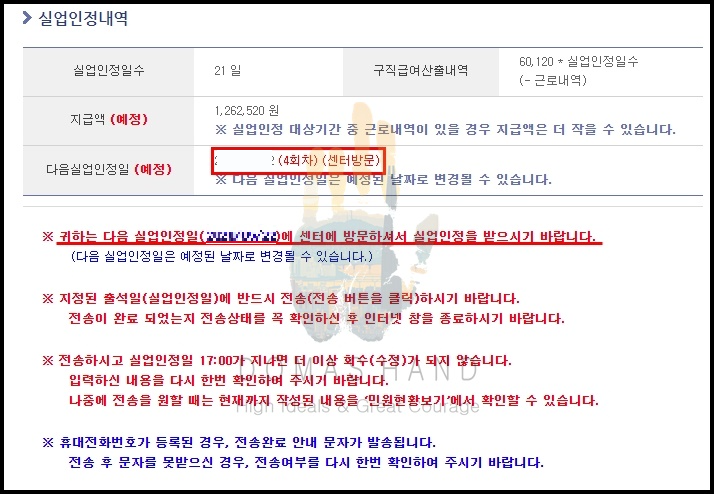
▲실업인정 일 수와 지급 예정액이 적혀 있고, 4회 차 때는 방문을 알려줍니다.
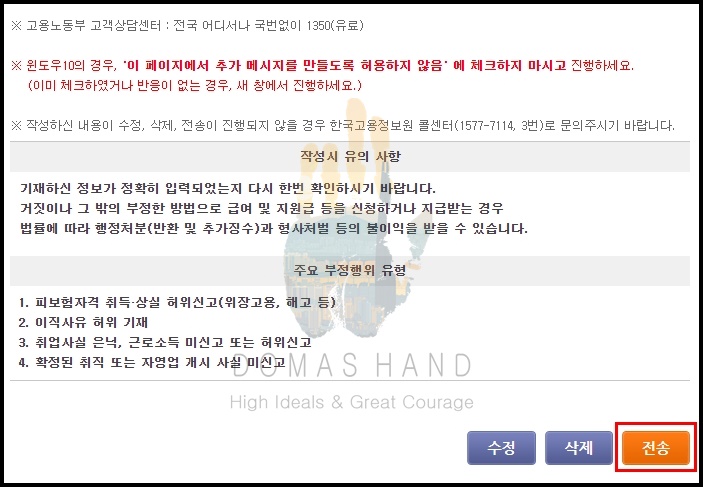
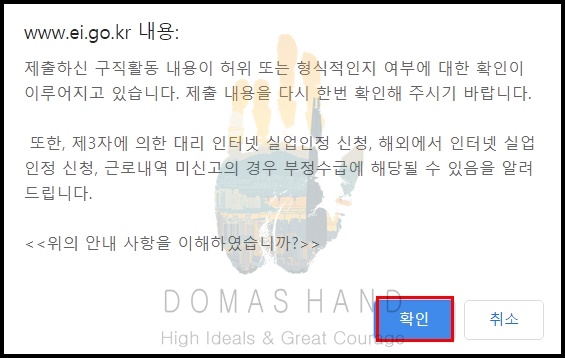
▲ 아래에서 전송합니다. 그런 다음 등장하는 문구를 읽으시고 확인해주시면 되겠습니다.
전송 확인하기
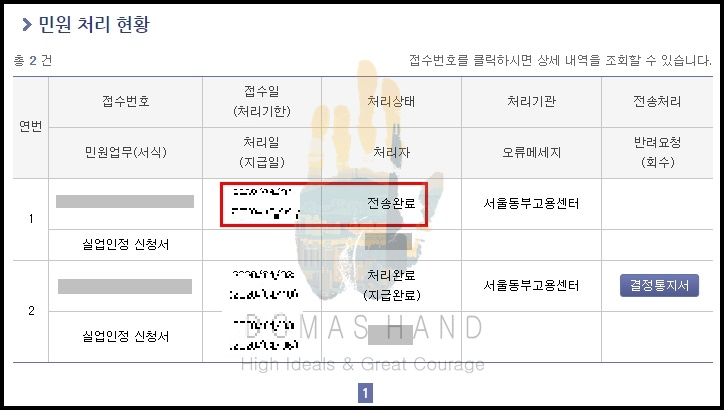
▲ 개인서비스-민원처리현황에서는 아래와 같이 전송완료가 된 것을 확인 할 수 있고, 고용보험 메인 페이지에서는 1번에서 미전송이던 부분이 전송 완료로 바뀐 것을 확인 가능합니다.
생각보다 어렵지 않죠? 동영상 듣고 선택하고 제출만 하면 사실 간단한 문제입니다.
예전글을 다시 수정하여 이번에 맞게 재차 수정을 해봤습니다.
글봐주셔서 고맙습니다.
구독, 좋아요
한번씩만 눌러주시면 저에게 큰 힘이 되겠습니다.
(비로그인도 구독, 좋아요됩니다~ 맘껏 눌러주세요)
